Hur man använder iPhone som webbkamera för Mac och PC
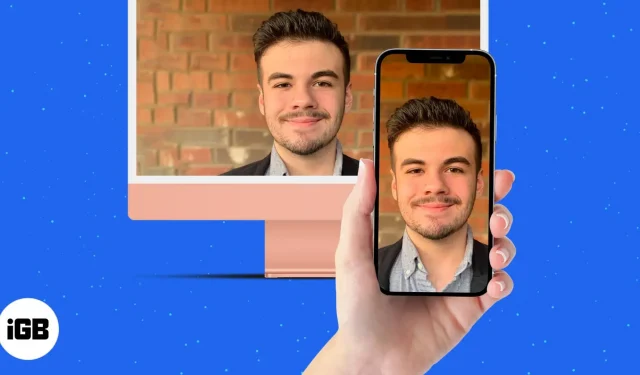
Även om marknaden är full av fantastiska webbkameror kan du använda din iPhone istället. Den främsta anledningen är bättre bildkvalitet, och den andra är portabilitet. Du kan trådlöst ansluta din iOS-enhet som en webbkamera och visa ditt hem på samtal!
Oavsett dina behov, så här använder du iPhone som webbkamera för Mac och Windows PC.
- Använd iPhone som webbkamera för Mac med Continuity Camera
- Hur man använder iPhone som webbkamera på Mac med EpocCam
- De bästa iOS-apparna för att använda din iPhone som webbkamera
Använd iPhone som webbkamera för Mac med Continuity Camera
Om du är i den här artikeln har du en iPhone. För de med en kombination av iPhone och Mac har Apple lagt till sin egen lösning med macOS Ventura och iOS 16.
Med en ny funktion kallad Continuous Camera kan du nu använda din iPhone som webbkamera utan hjälp av tredjepartsappar.
Hur man använder iPhone som webbkamera på Mac med EpocCam
EpocCam stöder både video och ljud och är kompatibel med videospelare som Skype och YouTube. Appen finns tillgänglig i gratis och betalversion. Gratisversionen ger 640×480 videoupplösning och en vattenstämpel på videon. Det fungerar med både Mac och Windows PC.
- För att komma igång, ladda ner EpocCam-appen på din iPhone.
- Installera sedan drivrutinerna på din Mac- eller Windows-dator från Kinoni-webbplatsen .
- Anslut nu din telefon och dator till samma Wi-Fi-nätverk.
- Öppna EpocCam på din telefon och starta en kompatibel videoapp på din dator.

Det kommer omedelbart att ansluta och sända bilden. Det är så enkelt. Men om du inte gillar det finns det flera alternativ listade nedan.
De bästa iOS-apparna för att använda din iPhone som webbkamera
- iVCam webbkamera
- FineCam för iOS
- Omedelbar webbkamera
- iCam
- IP-kamera
- ACam live-video
- Webbkamera
- PocketCam från Senstic
1. iVCam webbkamera
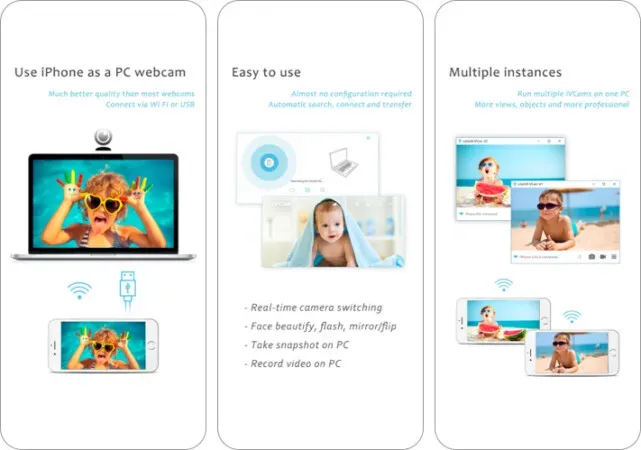
iVCam tillhandahåller högupplöst video med låg latens. Med den här appen kan du förvandla din iPhone eller iPad till en Windows PC-webbkamera. Ett stort plus är att den stöder standardvideostorlekar samt 1080p, 720p, 480p, 360p.
Du har möjlighet att justera video/ljudkvalitet och bildhastighet beroende på dina behov. Den stöder också både liggande och porträttlägen. Kanske ännu viktigare, det erbjuder stöd för ansiktsförbättring, videoflip/spegel, blixt, etc.
Pris: Gratis
2. FineCam för iOS
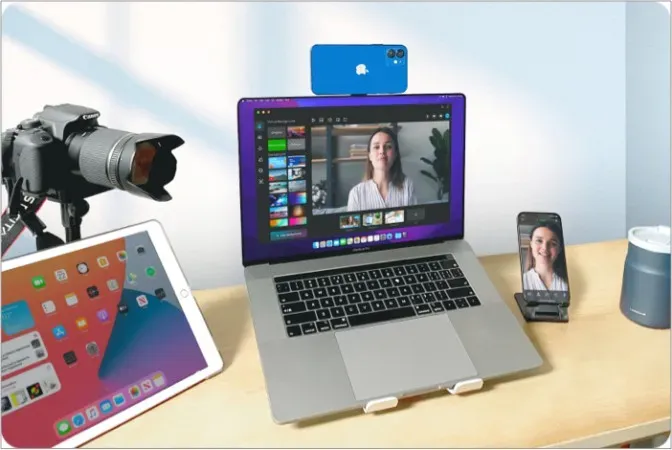
Med FineCam kan du använda din iPhone som webbkamera så länge som båda enheterna är på samma Wi-Fi-nätverk. Allt du behöver göra är att lägga till din iPhone som källa. De inspelade filerna sparas på din Mac eller PC, så du behöver inte oroa dig för att få slut på lagringsutrymme på din iPhone.
Du kan spela in videor upp till 4K-upplösning med HDR-färgstöd. Förutom att kunna använda iPhones vidvinkelkamera kan du även använda porträttläge under videosamtal.
Installationsprocessen är mycket enkel. Du måste ladda ner och installera FineCam-appen på din iPhone och Mac eller PC. Därefter kan du ansluta båda enheterna via USB eller Wi-Fi.
3. Omedelbar webbkamera
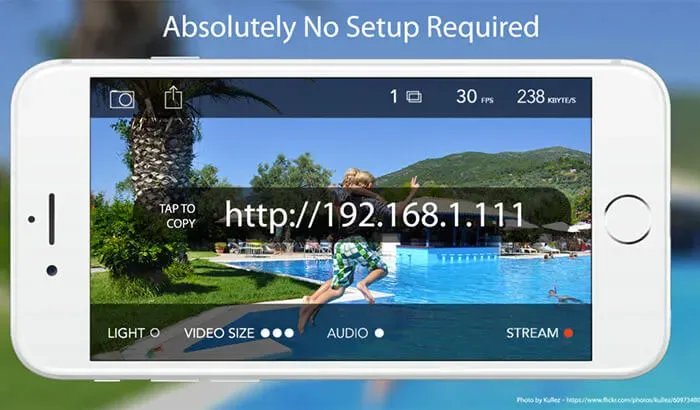
Den omedelbara webbkameran är fullt utrustad för att strömma helskärmsvideo och ljud till flera enheter på samma Wi-Fi-nätverk. Det som gör att den sticker ut är latensen under 100 millisekunder, 30 fps video och CD-kvalitet AAC-ljud. Det låter dig också välja en specifik videoupplösning.
Beroende på dina behov kan du använda den främre eller bakre kameran för att spela in videor av hög kvalitet. Spela in och ladda ner MPG-videor direkt i själva webbläsaren. Dessutom fungerar appen med många webbläsare som Safari, Chrome, Firefox, etc.
Pris: $1,99
4. iCam: Strömma video från en webbkamera
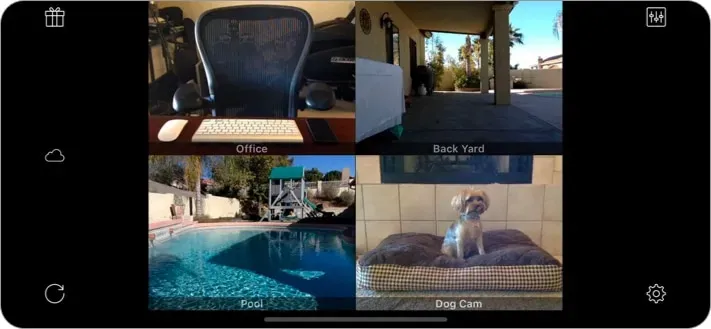
Om du omedelbart vill strömma flera livevideor till din iPhone är iCam appen du bör installera. iCam har en unik funktion för inspelning och uppspelning av rörelsehändelser. Du kan också få aviseringar när iCam upptäcker något.
För att använda den här appen måste du ladda ner programvaran iCamSource eller köpa dess mobilapp. Med iCam-molnstöd sparas alla iCamSource-rörelsehändelser automatiskt i molnet så snart de registreras.
Kvaliteten på kameran är imponerande, vilket kanske är den viktigaste aspekten att ta hänsyn till.
Pris: $4,99
5.IP-kamera
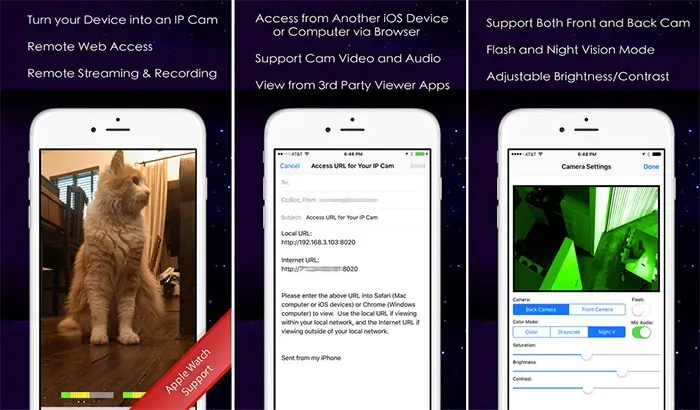
En IP-kamera kan fånga allt och vad du vill. Du kan spela in video från din dator via Wi-Fi till din iPhone ganska snabbt.
IP-kameran är också kompatibel med MJPEG-streaming. Det finns också ett alternativ att minska eller öka ljusstyrkan, kontrasten, mättnaden etc. för att få inspelningen att fungera smidigt. Gråskala och mörkerseende ger det nödvändiga skyddet för dina ögon på natten.
Pris: $1,99
6. ACam livevideo

Om du vill se livevideo från din dators externa eller interna webbkamera är ACam Live Video rätt väg att gå! Du kan enkelt ställa in en webbkamera på ditt kontor och övervaka människor och deras aktivitet på distans direkt från din iOS-enhet.
När den väl är ihopkopplad med en extern webbkamera kan appen också fungera som ett praktiskt hemövervakningssystem. Det är också möjligt att ställa in rörelsedetektering för att automatiskt starta videoinspelning. Du kan styra volym och bildhastighet direkt från din iPhone. ACam Live Video stöder både Mac och Windows.
Pris: $7,99
7. Webbkamera
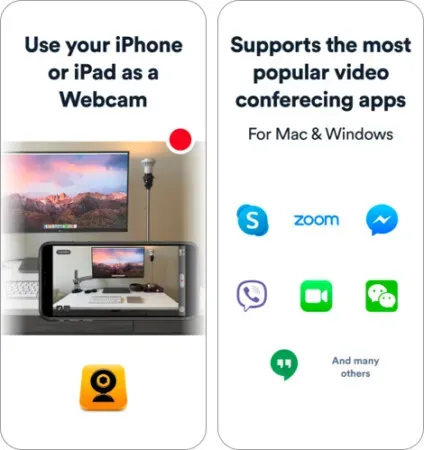
WebCamera by Shape är en kraftfull och högt rankad webbkameraapp för iPhone. Den här appen är en av de få extremt professionella iPhone-apparna som tar förvandlingen av din iPhone till en webbkamera på största allvar.
Videokvalitet, lägen och latens är alla i toppklass. Den kan spela in videor i tre olika upplösningar: 192×144, 480×360 och 640×480. Förutom att den är kompatibel med olika meddelandeappar, fungerar den med videoproduktionsprogram som Boinx TV, CamTwist och Camtasia. I slutändan är det värt varenda krona.
Pris: $4,99
8. PocketCam från Senstic

PocketCam är ett bra verktyg som gör många av samma saker som de andra apparna på vår lista. Jag älskar det eftersom det enkelt gör din iOS-enhet till en trådlös webbkamera för din Mac eller Windows PC.
Det är ganska lätt att installera och fungerar utmärkt. Lättanvända funktioner i kombination med bra videokvalitet gör den här appen till en riktig sak. Dessutom stöder appen ljud, FaceTime och till och med iMessage.
Pris: $4,99
Vilken app valde du för att förvandla din iPhone till en webbkamera? Vi vill veta ditt val!
I alla dessa applikationer gillar jag två viktiga funktioner: högkvalitativ video och möjligheten att enkelt övervaka videoströmmar.



Lämna ett svar